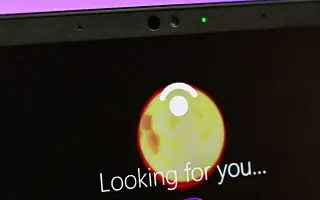هذه المقالة عبارة عن دليل يحتوي على لقطات شاشة مفيدة حول كيفية إعداد Windows Hello Face Recognition لمصادقة أجهزة Windows وفتحها.
يستخدم كل من Windows 10 و Windows 11 تقنية قائمة على المقاييس الحيوية تسمى Windows Hello والتي تسمح لمستخدمي Windows بمصادقة الوصول الآمن إلى الأجهزة والتطبيقات والخدمات عبر الإنترنت والشبكات من خلال التعرف على بصمات الأصابع والوجه.
إذا كان لديك جهاز متوافق ، فيمكنك تمكين التعرف على الوجه واستخدامه على جهاز الكمبيوتر الذي يعمل بنظام Windows 11. إذا كان جهازك يسمح بالتعرف على الوجه (Windows Hello) ، فيمكنك استخدام وجهك لتسجيل الدخول إلى تطبيقات وخدمات Windows.
بالإضافة إلى التعرف على الوجه ، يوفر Windows Hello أيضًا العديد من خيارات الأمان مثل التعرف على بصمات الأصابع ورقم التعريف الشخصي. يمكنك استخدام هذه الميزات في Windows 11 لإضافة طبقة أمان إضافية.
فيما يلي كيفية إعداد Windows Hello Facial Recognition في Windows 11. استمر في التمرير للتحقق من ذلك.
خطوات لتمكين التعرف على الوجوه في Windows 11
في هذه المقالة ، نشارك دليلًا تفصيليًا حول كيفية تمكين التعرف على الوجه بسرعة وسهولة على نظام التشغيل Windows 11. الخطوات بسيطة.
- أولاً ، انقر فوق الزر ابدأ في Windows 11 وحدد الإعدادات .
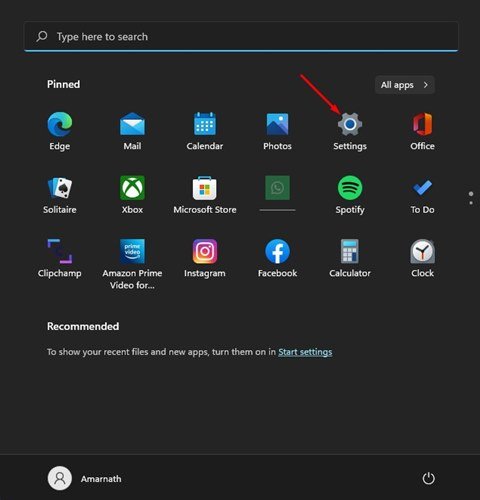
- في تطبيق الإعدادات ، انقر فوق خيارات الحساب في الجزء الأيمن.;
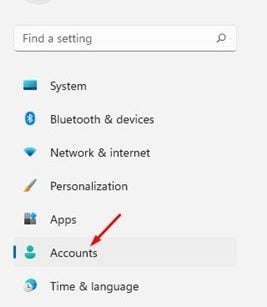
- في الجزء الأيسر ، انقر فوق خيارات تسجيل الدخول أدناه .
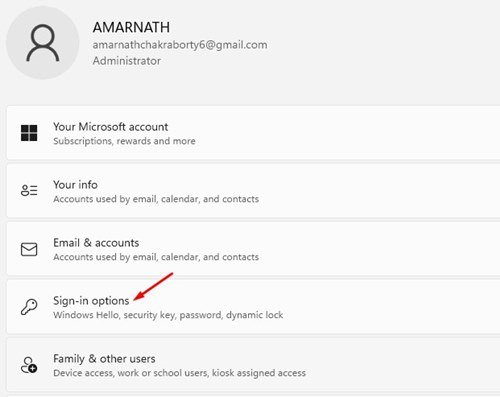
- في الشاشة التالية ستجد عدة خيارات. لإعداد التعرف على الوجوه ، انقر فوق خيار التعرف على الوجوه (Windows Hello) وقم بتوسيعه.
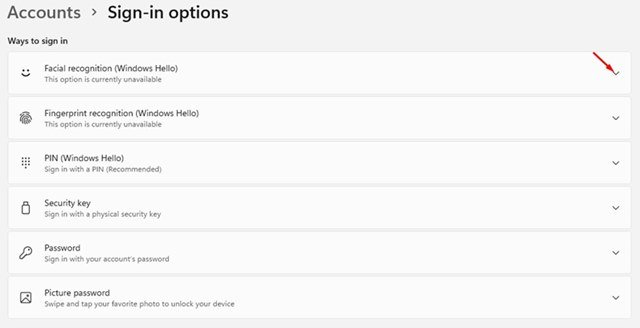
- انقر الآن على زر الإعدادات الموجود خلف “استخدام وجهك لتسجيل الدخول إلى Windows والتطبيقات والخدمات” .
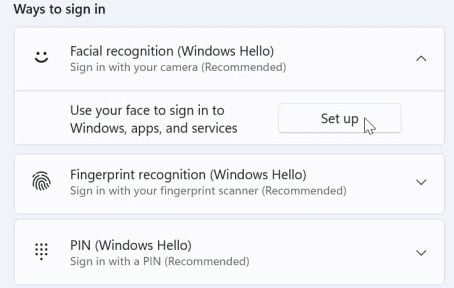
- في نافذة Windows Hello Start ، انقر فوق الزر Get Started كما هو موضح أدناه.;
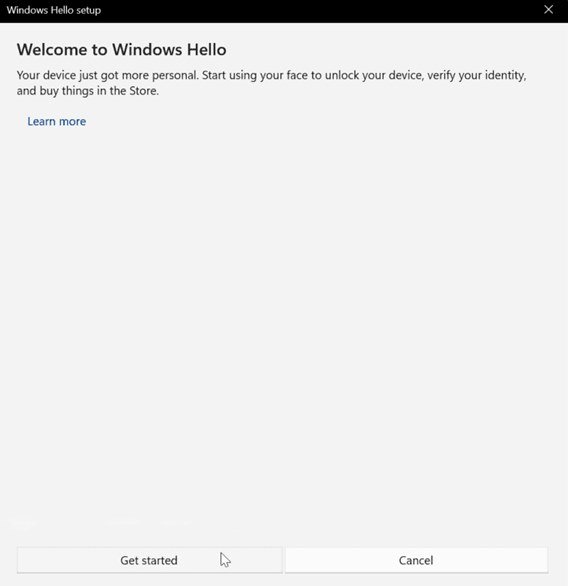
- نحتاج الآن إلى النظر في الكاميرا وإنشاء ملف تعريف التعرف على الوجوه. عند اكتمال العملية ، انقر فوق الزر إغلاق .
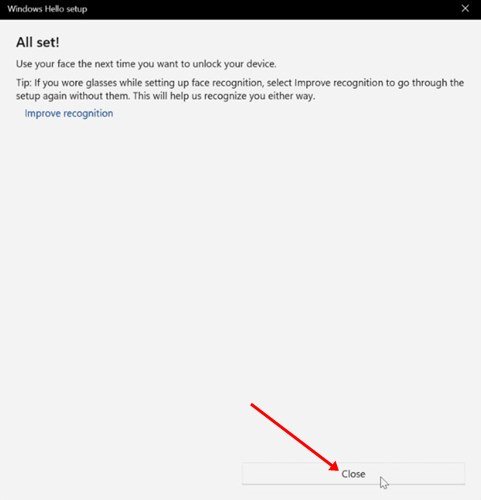
هذه هي طريقة تمكين التعرف على الوجه في نظام التشغيل Windows 11. الآن اضغط على مفتاح Windows + زر L لقفل الكمبيوتر. سيؤدي النظر إلى الكاميرا على شاشة القفل إلى إلغاء قفل جهاز الكمبيوتر الخاص بك.
كيفية إلغاء تثبيت Windows Hello Face Recognition
لإلغاء تثبيت التعرف على الوجوه في Windows 11 ، تحتاج إلى اتباع بعض الخطوات البسيطة المشتركة أدناه.
- أولاً ، انقر فوق الزر ابدأ في Windows 11 وحدد الإعدادات .
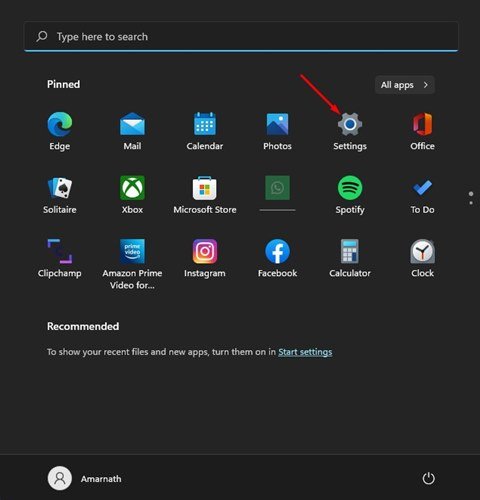
- في تطبيق الإعدادات ، انقر فوق خيارات الحساب في الجزء الأيمن.
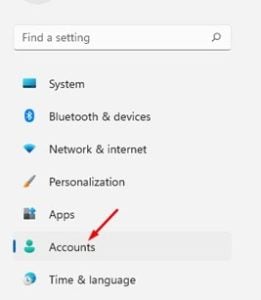
- في الجزء الأيسر ، انقر فوق خيارات تسجيل الدخول أدناه .
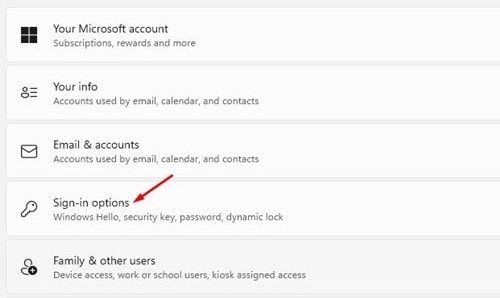
- في الشاشة التالية ستجد عدة خيارات. لتعطيل التعرف على الوجه ، انقر فوق خيار التعرف على الوجوه (Windows Hello) وقم بتوسيعه.
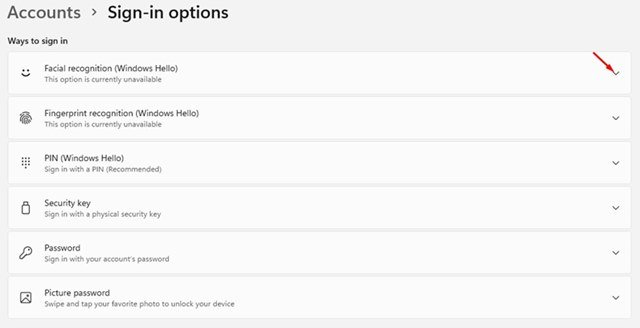
- ثم انقر فوق الزر إزالة خلف خيار إزالة تسجيل الدخول هذا .
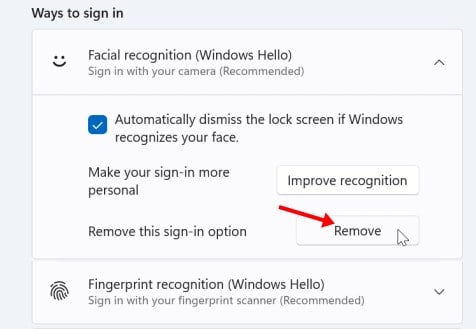
سيؤدي ذلك إلى إزالة ملف تعريف التعرف على الوجه وقد يزيل الميزة.
أعلاه ، نظرنا في كيفية إعداد التعرف على الوجوه في Windows 11.